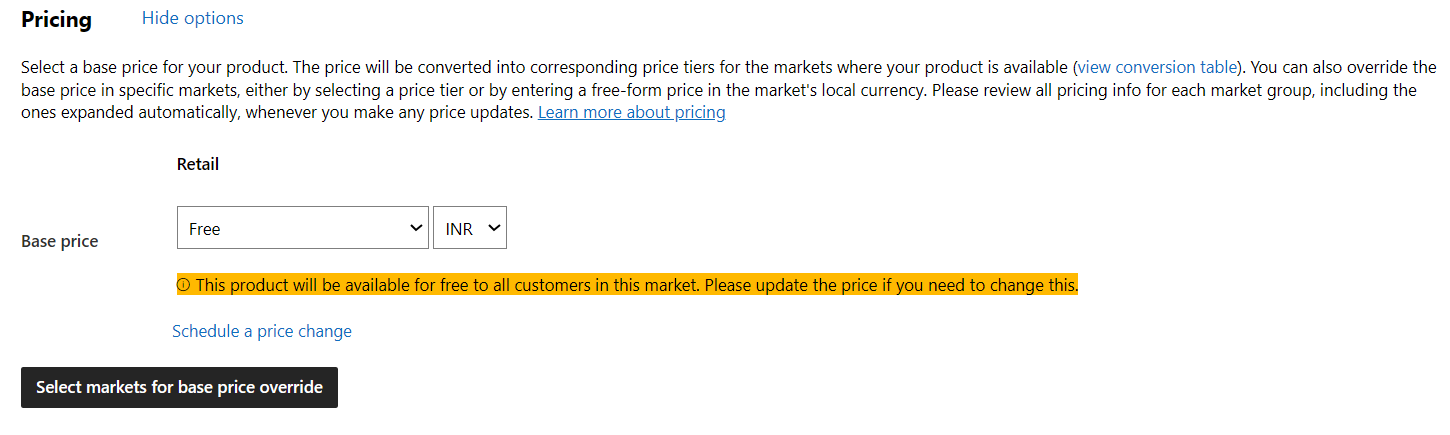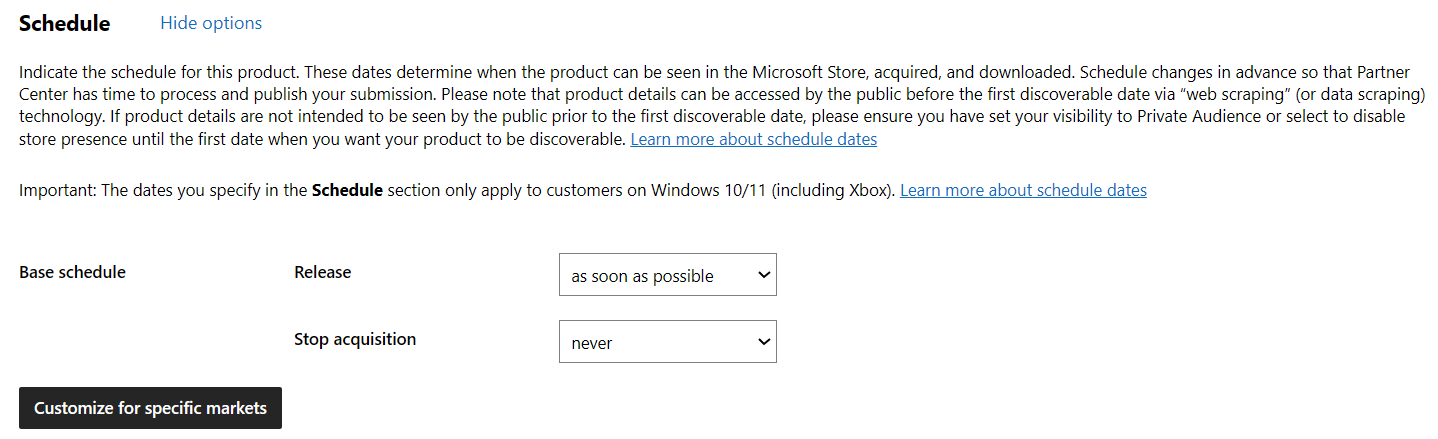Définir et planifier la tarification des applications pour l’application MSIX
Configurer la tarification des applications
La section Tarification de la page Tarification et disponibilité vous permet de sélectionner le prix de base d’une application. Vous pouvez également planifier des changements de prix pour indiquer la date et l’heure du prochain changement de prix de votre application. Vous avez également la possibilité de remplacer le prix de base pour des marchés spécifiques, soit en sélectionnant un nouveau niveau de prix, soit en entrant un prix libre dans la monnaie locale du marché. Sachez que Microsoft ne modifie pas les prix des produits que vous avez définis sans votre accord. Vous êtes responsable de l'adéquation des prix avec la situation actuelle du marché, y compris les taux de change.
Prix de base
Une fois que vous avez sélectionné le prix de base de votre application, ce prix est utilisé dans tous les marchés où votre application est vendue, sauf si vous le remplacez dans un ou plusieurs marchés.
Vous pouvez définir le prix de base sur Gratuit, ou vous pouvez choisir un niveau de prix disponible, qui définit le prix dans tous les pays où vous choisissez de distribuer votre application. Les niveaux de prix commencent à 0,99 USD. D’autres niveaux sont disponibles avec des augmentations par paliers (1,09 USD, 1,19 USD, etc.). Les paliers augmentent généralement en même temps que le prix.
Remarque
Ces niveaux de prix s’appliquent également aux extensions. Chaque niveau de prix a une valeur correspondante dans chacune des 60 monnaies locales proposées par le Store. Nous utilisons ces valeurs pour vous aider à vendre vos applications à un prix comparable à travers le monde. Vous pouvez sélectionner votre prix de base dans n’importe quelle monnaie locale et nous utiliserons automatiquement la valeur correspondante pour les différents marchés. Notez que nous pouvons parfois ajuster la valeur correspondante dans un marché donné pour tenir compte des variations des taux de change. Vous pouvez cliquer sur le bouton Vérifier le prix par marché pour voir les prix de chaque marché.
Dans la section Tarification, cliquez sur Afficher le tableau de conversion pour voir les prix correspondants dans toutes les monnaies locales. Un numéro d’identification associé à chaque niveau de prix s’affiche également. Vous en aurez besoin si vous utilisez l’API de soumission du Microsoft Store pour entrer des prix. Vous pouvez cliquer sur Télécharger pour télécharger une copie du tableau des niveaux de prix sous la forme d’un fichier .csv.
N’oubliez pas que le niveau de prix que vous sélectionnez peut comprendre la T.V.A. que vos clients doivent payer. Pour en savoir plus sur les taxes comprises dans la vente de votre application sur les marchés sélectionnés, consultez Détails des taxes pour les applications payantes. Vous devriez également consulter les considérations relatives aux prix pour des marchés spécifiques.
Remarque
Si vous choisissez l’option Arrêter l’acquisition sous Rendre ce produit disponible mais non détectable dans le Store dans la section Visibilité, vous ne pourrez pas définir le prix de l’application que vous soumettez (car personne ne pourra l’acquérir, sauf si un code promotionnel est utilisé pour l’obtenir gratuitement).
Planifier des changements de prix
Vous pouvez éventuellement planifier un ou plusieurs changements de prix si vous souhaitez que le prix de base de votre application change à une date et une heure précises.
Important
Les changements de prix s’affichent uniquement pour les clients qui sont sur des appareils Windows 10 ou Windows 11 (Xbox comprise). Si les publications précédentes de votre application prennent en charge des versions de système d’exploitation antérieures, les changements de prix ne s’appliquent pas à ces clients.
Cliquez sur Planifier un changement de prix pour voir les options de changement de prix. Choisissez le niveau de prix que vous souhaitez utiliser (ou entrez un prix libre pour les remplacements du prix de base sur un seul marché), puis sélectionnez la date, l’heure et le fuseau horaire.
Vous pouvez à nouveau cliquer sur Planifier un changement de prix pour planifier autant de changements que vous le souhaitez.
Remarque
Les changements de prix planifiés fonctionnent différemment des prix soldés. Lorsque vous mettez une application en solde, le prix apparaît barré dans le Store, et les clients peuvent acheter l’application au prix soldé pendant la période que vous avez sélectionnée. Une fois la période de soldes terminée, le prix soldé ne s’applique plus et l’application redevient disponible à son prix de base (ou à un autre prix que vous avez spécifié pour le marché concerné, le cas échéant).
Avec un changement de prix planifié, vous pouvez ajuster le prix pour l’augmenter ou le baisser. Le changement a lieu à la date que vous spécifiez, mais le prix n’apparaît pas comme étant soldé dans le Store, ni avec une mise en forme spéciale. L’application affiche juste un nouveau prix.
Remplacer le prix de base pour des marchés spécifiques
Par défaut, les options que vous sélectionnez ci-dessus s’appliquent à tous les marchés dans lesquels votre application est proposée. Vous pouvez éventuellement changer le prix pour un ou plusieurs marchés, soit en choisissant un autre niveau de prix, soit en entrant un prix libre dans la monnaie locale du ou des marchés concernés. Vous pouvez ainsi maintenir votre stratégie de prix régionale et réagir plus efficacement aux variations des taux de change sur chaque marché.
Vous pouvez remplacer le prix de base pour un marché à la fois ou pour un groupe de marchés. Une fois que vous avez terminé, vous pouvez remplacer le prix de base d’un marché supplémentaire (ou d’un groupe de marché supplémentaire) en sélectionnant une nouvelle fois Sélectionner les marchés où remplacer le prix de base et en répétant le processus décrit ci-dessous. Pour supprimer les prix de remplacement que vous avez spécifiés pour un marché (ou un groupe de marchés), cliquez sur Supprimer.
Remplacer le prix de base pour un seul marché
Pour changer le prix d’un seul marché, sélectionnez-le et cliquez sur Créer. Vous voyez ensuite les mêmes options Prix de base et Planifier un changement de prix que celles décrites ci-dessus, mais les sélections que vous effectuez seront spécifiques à ce marché. Étant donné que vous remplacez le prix de base pour un seul marché, les niveaux de prix seront affichés dans la monnaie locale de ce marché. Vous pouvez cliquer sur Afficher le tableau de conversion pour voir les prix correspondants dans toutes les monnaies locales.
Le remplacement du prix de base pour un seul marché vous donne également la possibilité d’entrer un prix libre de votre choix dans la monnaie locale du marché. Vous pouvez entrer le prix que vous voulez (compris dans une certaine fourchette), même s’il ne correspond pas à l’un des niveaux de prix standard. Ce prix sera utilisé uniquement pour les clients sur Windows 10 ou Windows 11 (Xbox comprise) sur le marché sélectionné.
Important
Si vous entrez un prix libre, celui-ci ne sera pas ajusté (même si les taux de conversion changent), sauf si vous soumettez une mise à jour avec un nouveau prix.
Remplacer le prix de base pour un groupe de marchés
Pour remplacer le prix de base pour plusieurs marchés, vous allez créer un groupe de marchés. Pour ce faire, sélectionnez les marchés que vous souhaitez inclure, puis entrez éventuellement un nom pour le groupe. (Ce nom est uniquement pour vous, aucun client ne le verra.) Lorsque vous avez terminé, cliquez sur Créer. Vous voyez ensuite les mêmes options Prix de base et Planifier un changement de prix que celles décrites ci-dessus, mais les sélections que vous effectuez seront spécifiques à ce groupe de marchés. Notez que les prix libres ne peuvent pas être utilisés avec les groupes de marchés, vous devez sélectionner un niveau de prix disponible.
Pour changer les marchés inclus dans un groupe de marchés, cliquez sur le nom du groupe de marchés et ajoutez ou supprimez le ou les marchés souhaités, puis cliquez sur OK pour enregistrer vos modifications.
Remarque
Un marché ne peut pas appartenir à plusieurs groupes de marchés dans la section Tarification.
Configurer une planification précise de la publication
La section Planification de la page Tarification et disponibilité vous permet de définir la date et l’heure précises auxquelles votre application doit être disponible dans le Windows Store, ce qui vous offre une plus grande flexibilité et la possibilité de personnaliser les dates pour différents marchés.
Remarque
Bien que cette rubrique se réfère aux applications, la planification des versions pour les soumissions d’extensions utilise le même processus. Vous pouvez également choisir de définir une date à laquelle le produit ne doit plus être disponible dans le Store. Notez que cela signifie que le produit ne peut plus être trouvé dans le Windows Store via la recherche ou la navigation, mais tout client disposant d’un lien direct peut voir la description dans le Store du produit. Ils peuvent uniquement le télécharger s’ils possèdent déjà le produit ou s’ils ont un code promotionnel et utilisent un appareil Windows 10 ou Windows 11.
Par défaut (sauf si vous avez sélectionné l’une des options Rendre cette application disponible mais non détectables dans la section Visibilité du Store), votre application sera disponible pour les clients dès qu’elle passe la certification et termine le processus de publication. Pour choisir d’autres dates, sélectionnez Afficher les options pour développer cette section.
Notez que vous ne pourrez pas configurer les dates dans la section Planifier si vous avez sélectionné l’une des options Rendre cette application disponible, mais non détectables dans les options du Windows Store dans la section Visibilité, car votre application ne sera pas publiée aux clients, il n’y a donc aucune date de publication à configurer.
Important
Les dates que vous spécifiez dans la section Planification s’appliquent uniquement aux clients sur Windows 10 et Windows 11.
Si votre application précédemment publiée prend en charge les versions antérieures du système d’exploitation, toute date d’arrêt d’acquisition que vous sélectionnez ne s’applique pas à ces clients ; elles pourront toujours acquérir l’application (sauf si vous envoyez une mise à jour avec une nouvelle sélection dans la section Visibilité, ou si vous sélectionnez Rendre l’application indisponible à partir de la page vue d’ensemble de l’application).
Planification de base
Les sélections que vous effectuez pour la planification de base s’appliquent à tous les marchés dans lesquels votre application est disponible, sauf si vous ajoutez ultérieurement des dates pour des marchés spécifiques (ou groupes de marchés) en sélectionnant Personnaliser pour des marchés spécifiques.
Vous verrez ici deux options : Libérer et arrêter l’acquisition.
Version release
Dans la liste déroulante Publier, vous pouvez définir lorsque vous souhaitez que votre application soit disponible dans le Store. Cela signifie que l’application est détectable dans le Store via la recherche ou la navigation, et que les clients peuvent afficher sa description et acquérir l’application.
Remarque
Une fois votre application publiée et disponible dans le Windows Store, vous ne pourrez plus sélectionner une date de publication (car l’application aura déjà été publiée). Voici les options que vous pouvez configurer pour la planification de publication d’un produit :
- dès que possible : le produit sera publié dès qu’il est certifié et publié. C’est l’option par défaut.
- à : le produit sera publié à la date et à l’heure que vous sélectionnez. Vous disposez également de deux options :
- UTC : l’heure que vous sélectionnez sera l’heure UTC (Universal Coordinated Time), afin que l’application publie en même temps partout.
- Local : l’heure que vous sélectionnez sera utilisée dans chaque fuseau horaire associé à un marché. (Notez que pour les marchés qui incluent plusieurs fuseaux horaires, un seul fuseau horaire de ce marché sera utilisé. Pour le États-Unis, le fuseau horaire est utilisé. Une liste complète des fuseaux horaires est affichée plus loin dans cette page.)
Acquisition de données
Dans la liste déroulante Arrêter l’acquisition, vous pouvez définir une date et une heure lorsque vous souhaitez arrêter d’autoriser les nouveaux clients à l’acquérir à partir du Store ou à découvrir sa description. Cela peut être utile si vous souhaitez contrôler précisément quand une application ne sera plus proposée aux nouveaux clients, par exemple lorsque vous coordonnez la disponibilité entre plusieurs de vos applications.
Par défaut, l’arrêt de l’acquisition est définie sur jamais. Pour le modifier, sélectionnez à dans la liste déroulante et spécifiez une date et une heure, comme décrit ci-dessus. À la date et à l’heure que vous sélectionnez, les clients ne pourront plus acquérir l’application.
Il est important de comprendre que cette option a le même impact que la sélection de Rendre cette application détectable, mais pas disponible dans la section Visibilité et choisir Arrêter l’acquisition : tout client disposant d’un lien direct peut voir la description du Store du produit, mais il peut uniquement le télécharger s’il appartient au produit avant, ou avoir un code promotionnel et utiliser un appareil Windows 10 ou Windows 11. Pour arrêter complètement d’offrir une application aux nouveaux clients, cliquez sur Rendre l’application indisponible à partir de la page vue d’ensemble de l’application. Pour plus d’informations, consultez Suppression d’une application du Store.
Conseil
Si vous sélectionnez une date d’arrêt de l’acquisition, puis décidez ultérieurement que vous souhaitez rendre l’application disponible à nouveau, vous pouvez créer une nouvelle soumission et modifier l’acquisition arrêter de revenir à Jamais. L’application sera à nouveau disponible après la publication de votre soumission mise à jour.
Personnaliser la planification pour des marchés spécifiques
Par défaut, les options que vous sélectionnez ci-dessus s’appliquent à tous les marchés dans lesquels votre application est proposée. Pour personnaliser le prix des marchés spécifiques, cliquez sur Personnaliser pour des marchés spécifiques. La fenêtre contextuelle Sélection de marché s’affiche avec une liste de tous les marchés dans lesquels vous avez choisi de rendre votre application disponible. (Si vous avez exclu des marchés dans la section Marchés, ces marchés ne seront pas disponibles.)
Pour ajouter une planification pour un marché, sélectionnez-la et cliquez sur Créer. Vous verrez alors les mêmes options d'acquisition Publier et Arrêter l’acquisition décrites ci-dessus, mais les sélections que vous ferez ne s'appliqueront qu'à ce marché.
Pour ajouter une planification qui s’appliquera à plusieurs marchés, vous allez créer un groupe de marchés. Pour ce faire, sélectionnez les marchés que vous souhaitez inclure, puis entrez éventuellement un nom pour le groupe. (Ce nom est destiné à votre référence uniquement et ne sera visible pour aucun client.) Par exemple, si vous souhaitez créer un groupe de marchés pour Amérique du Nord, vous pouvez sélectionner le Canada, le Mexique et États-Unis, et le nommer Amérique du Nord ou un autre nom que vous choisissez. Lorsque vous avez terminé de créer votre groupe de marchés, cliquez sur Créer. Vous verrez ensuite les mêmes options de publication et d’arrêt d’acquisition décrites ci-dessus, mais les sélections que vous effectuez s’appliquent uniquement à ce groupe de marché.
Pour ajouter une planification personnalisée pour un marché supplémentaire ou un groupe de marché supplémentaire, cliquez simplement sur Personnaliser pour des marchés spécifiques et répétez ces étapes. Pour changer les marchés inclus dans un groupe de marchés, sélectionnez son nom. Pour supprimer la planification personnalisée d’un groupe de marché (ou un marché individuel), cliquez sur Supprimer.
Remarque
Un marché ne peut pas appartenir à plusieurs des groupes de marché que vous utilisez dans la section Planification .
Fuseaux horaires globaux
Vous trouverez ci-dessous un tableau montrant les fuseaux horaires spécifiques utilisés sur chaque marché. Par conséquent, lorsque votre soumission utilise l’heure locale (par exemple, la publication à 9h local), vous pouvez déterminer quelle heure sera-t-elle publiée sur chaque marché, en particulier utile avec les marchés qui ont plusieurs fuseaux horaires, comme le Canada.
| Marketing | Fuseau horaire |
|---|---|
| Afghanistan | (UTC+04:30) Kaboul |
| Albanie | (UTC+01:00) Sarajevo, Skopje, Varsovie, Zagreb |
| Algérie | (UTC+01:00) Sarajevo, Skopje, Varsovie, Zagreb |
| Samoa américaines | (UTC+13:00) Samoa |
| Andorre | (UTC+01:00) Sarajevo, Skopje, Varsovie, Zagreb |
| Angola | (UTC+01:00) Afrique Centrale de l’Ouest |
| Anguilla | (UTC-04:00) Heure de l’Atlantique (Canada) |
| Antarctique | (UTC+12:00) Auckland, Wellington |
| Antigua-et-Barbuda | (UTC-04:00) Heure de l’Atlantique (Canada) |
| Argentine | (UTC-03:00) Buenos Aires |
| Arménie | (UTC+04:00) Abu Dhabi, Mascate |
| Aruba | (UTC-04:00) Heure de l’Atlantique (Canada) |
| Australie | (UTC+10:00) Canberra, Melbourne, Sydney |
| Autriche | (UTC+01:00) Amsterdam, Berlin, Berne, Rome, Stockholm, Vienne |
| Azerbaïdjan | (UTC+04:00) Bakou |
| Bahamas (Les) | (UTC-05:00) Est (États-Unis et Canada) |
| Bahreïn | (UTC+04:00) Abu Dhabi, Mascate |
| Bangladesh | (UTC+06:00) Dacca |
| Barbade | (UTC-04:00) Heure de l’Atlantique (Canada) |
| Bélarus | (UTC+03:00) Minsk |
| Belgique | (UTC+01:00) Bruxelles, Copenhague, Madrid, Paris |
| Belize | (UTC-06:00) Centre (États-Unis et Canada) |
| Bénin | (UTC+01:00) Afrique Centrale de l’Ouest |
| Bermudes | (UTC-04:00) Heure de l’Atlantique (Canada) |
| Bhoutan | (UTC+06:00) Dacca |
| République bolivarienne du Venezuela | (UTC-04:00) Caracas |
| Bolivie | (UTC-04:00) Georgetown, La Paz, Manaus, San Juan |
| Bonaire, Saint-Eustache et Saba | (UTC-04:00) Heure de l’Atlantique (Canada) |
| Bosnie-Herzégovine | (UTC+01:00) Sarajevo, Skopje, Varsovie, Zagreb |
| Botswana | (UTC+01:00) Afrique Centrale de l’Ouest |
| Bouvet (Île) | (UTC+00:00) Monrovia, Reykjavik |
| Brésil | (UTC-03:00) Brasilia |
| Territoire britannique de l’Océan Indien | (UTC+06:00) Dacca |
| Îles Vierges britanniques | (UTC-04:00) Heure de l’Atlantique (Canada) |
| Brunéi Darussalam | (UTC+08:00) Irkoutsk |
| Bulgarie | (UTC+02:00) Chisinau |
| Burkina Faso | (UTC+00:00) Monrovia, Reykjavik |
| Burundi | (UTC+02:00) Harare, Pretoria |
| CÃ’te d’Ivoire | (UTC+00:00) Monrovia, Reykjavik |
| Cambodge | (UTC+07:00) Bangkok, Hanoï, Jakarta |
| Cameroun | (UTC+01:00) Afrique Centrale de l’Ouest |
| Canada | (UTC-05:00) Est (États-Unis et Canada) |
| Cabo Verde | (UTC-01:00) Îles du Cabo Verde |
| Cayman (îles) | (UTC-05:00) Est (États-Unis et Canada) |
| République centrafricaine | (UTC+01:00) Afrique Centrale de l’Ouest |
| Tchad | (UTC+01:00) Afrique Centrale de l’Ouest |
| Chili | (UTC-04:00) Santiago |
| Chine | (UTC+08:00) Beijing, Chongqing, Hong Kong, Urumqi |
| Île Christmas | (UTC+07:00) Krasnoïarsk |
| Cocos-Keeling (îles) | (UTC+06:30) Yangon (Rangoon) |
| Colombie | (UTC-05:00) Bogota, Lima, Quito, Rio Branco |
| Comores (Les) | (UTC+03:00) Nairobi |
| Congo | (UTC+01:00) Afrique Centrale de l’Ouest |
| Congo (RDC) | (UTC+01:00) Afrique Centrale de l’Ouest |
| Cook (Îles) | (UTC-10:00) Hawaï |
| Costa Rica | (UTC-06:00) Centre (États-Unis et Canada) |
| Croatie | (UTC+01:00) Sarajevo, Skopje, Varsovie, Zagreb |
| Curaçao | (UTC-04:00) Cuiaba |
| Chypre | (UTC+02:00) Chisinau |
| Tchèquie | (UTC+01:00) Belgrade, Bratislava, Budapest, Ljubljana, Prague |
| Danemark | (UTC+01:00) Bruxelles, Copenhague, Madrid, Paris |
| Djibouti | (UTC+03:00) Nairobi |
| Dominique | (UTC-04:00) Heure de l’Atlantique (Canada) |
| République dominicaine | (UTC-04:00) Heure de l’Atlantique (Canada) |
| Équateur | (UTC-05:00) Bogota, Lima, Quito, Rio Branco |
| Égypte | (UTC+02:00) Chisinau |
| El Salvador | (UTC-06:00) Centre (États-Unis et Canada) |
| Guinée équatoriale | (UTC+01:00) Afrique Centrale de l’Ouest |
| Érythrée | (UTC+03:00) Nairobi |
| Estonie | (UTC+02:00) Chisinau |
| Éthiopie | (UTC+03:00) Nairobi |
| Malouines (îles) | (UTC-04:00) Santiago |
| Féroé (îles) | (UTC+00:00) Dublin, Édimbourg, Lisbonne, Londres |
| Fidji (îles) | (UTC+12:00) Fidji |
| Finlande | (UTC+02:00) Helsinki, Kiev, Riga, Sofia, Tallinn, Vilnius |
| France | (UTC+01:00) Bruxelles, Copenhague, Madrid, Paris |
| Guyane | (UTC-03:00) Cayenne, Fortaleza |
| Polynésie française | (UTC-10:00) Hawaï |
| Terres australes et antarctiques françaises | (UTC+05:00) Achgabat, Tachkent |
| Gabon | (UTC+01:00) Afrique Centrale de l’Ouest |
| Gambie | (UTC+00:00) Monrovia, Reykjavik |
| Géorgie | (UTC-05:00) Est (États-Unis et Canada) |
| Allemagne | (UTC+01:00) Amsterdam, Berlin, Berne, Rome, Stockholm, Vienne |
| Ghana | (UTC+00:00) Monrovia, Reykjavik |
| Gibraltar | (UTC+01:00) Sarajevo, Skopje, Varsovie, Zagreb |
| Grèce | (UTC+02:00) Athènes, Bucarest |
| Groenland | (UTC+00:00) Monrovia, Reykjavik |
| Grenade | (UTC-04:00) Heure de l’Atlantique (Canada) |
| Guadeloupe | (UTC-04:00) Heure de l’Atlantique (Canada) |
| Guam | (UTC+10:00) Guam, Port Moresby |
| Guatemala | (UTC-06:00) Centre (États-Unis et Canada) |
| Guernesey | (UTC+00:00) Monrovia, Reykjavik |
| Guinée | (UTC+00:00) Monrovia, Reykjavik |
| Guinée-Bissau | (UTC+00:00) Monrovia, Reykjavik |
| Guyana | (UTC-04:00) Heure de l’Atlantique (Canada) |
| Haïti | (UTC-05:00) Est (États-Unis et Canada) |
| Heard et McDonald (îles) | (UTC-05:00) Bogota, Lima, Quito, Rio Branco |
| Saint-Siège (Cité du Vatican) | (UTC+01:00) Sarajevo, Skopje, Varsovie, Zagreb |
| Honduras | (UTC-06:00) Centre (États-Unis et Canada) |
| Hong Kong (R.A.S.) | (UTC+08:00) Beijing, Chongqing, Hong Kong, Urumqi |
| Hongrie | (UTC+01:00) Belgrade, Bratislava, Budapest, Ljubljana, Prague |
| Islande | (UTC+00:00) Monrovia, Reykjavik |
| Inde | (UTC+05:30) Chennai, Kolkata, Mumbai, New Delhi |
| Indonésie | (UTC+07:00) Bangkok, Hanoï, Jakarta |
| Irak | (UTC+04:00) Abu Dhabi, Mascate |
| Irlande | (UTC+00:00) Dublin, Édimbourg, Lisbonne, Londres |
| Israël | (UTC+02:00) Jérusalem |
| Italie | (UTC+01:00) Amsterdam, Berlin, Berne, Rome, Stockholm, Vienne |
| Jamaïque | (UTC-05:00) Est (États-Unis et Canada) |
| Japon | (UTC+09:00) Osaka, Sapporo, Tokyo |
| Jersey | (UTC+00:00) Monrovia, Reykjavik |
| Jordanie | (UTC+02:00) Chisinau |
| Kazakhstan | (UTC+05:00) Achgabat, Tachkent |
| Kenya | (UTC+03:00) Nairobi |
| Kiribati | (UTC+14:00) Île de Kiritimati |
| Corée du Sud | (UTC+09:00) Séoul |
| Koweït | (UTC+04:00) Abu Dhabi, Mascate |
| Kirghizistan | (UTC+06:00) Nur-Sultan |
| Laos | (UTC+07:00) Bangkok, Hanoï, Jakarta |
| Lettonie | (UTC+02:00) Chisinau |
| Lesotho | (UTC+02:00) Harare, Pretoria |
| Libéria | (UTC+00:00) Monrovia, Reykjavik |
| Libye | (UTC+02:00) Chisinau |
| Liechtenstein | (UTC+01:00) Sarajevo, Skopje, Varsovie, Zagreb |
| Lituanie | (UTC+02:00) Chisinau |
| Luxembourg | (UTC+01:00) Sarajevo, Skopje, Varsovie, Zagreb |
| Macao R.A.S. | (UTC+08:00) Beijing, Chongqing, Hong Kong, Urumqi |
| Madagascar | (UTC+03:00) Nairobi |
| Malawi | (UTC+02:00) Harare, Pretoria |
| Malaisie | (UTC+08:00) Kuala Lumpur, Singapour |
| Maldives | (UTC+05:00) Achgabat, Tachkent |
| Mali | (UTC+00:00) Monrovia, Reykjavik |
| Malte | (UTC+01:00) Sarajevo, Skopje, Varsovie, Zagreb |
| Île de Man | (UTC+00:00) Dublin, Édimbourg, Lisbonne, Londres |
| Marshall (Îles) | (UTC+12:00) Petropavlovsk-Kamchatsky - Ancien |
| Martinique | (UTC-04:00) Heure de l’Atlantique (Canada) |
| Mauritanie | (UTC+00:00) Monrovia, Reykjavik |
| Maurice (île) | (UTC+04:00) Port Louis |
| Mayotte | (UTC+03:00) Nairobi |
| Mexique | (UTC-06:00) Guadalajara, Mexico City, Monterrey |
| Micronésie | (UTC+10:00) Guam, Port Moresby |
| Moldova | (UTC+02:00) Chisinau |
| Monaco | (UTC+01:00) Sarajevo, Skopje, Varsovie, Zagreb |
| Mongolie | (UTC+07:00) Krasnoïarsk |
| Monténégro | (UTC+01:00) Sarajevo, Skopje, Varsovie, Zagreb |
| Montserrat | (UTC-04:00) Heure de l’Atlantique (Canada) |
| Maroc | (UTC+01:00) Casablanca |
| Mozambique | (UTC+02:00) Harare, Pretoria |
| Myanmar | (UTC+06:30) Yangon (Rangoon) |
| Namibie | (UTC+01:00) Amsterdam, Berlin, Berne, Rome, Stockholm, Vienne |
| Nauru | (UTC+12:00) Petropavlovsk-Kamchatsky - Ancien |
| Népal | (UTC+05:45) Katmandou |
| Pays-Bas | (UTC+01:00) Amsterdam, Berlin, Berne, Rome, Stockholm, Vienne |
| Nouvelle Calédonie | (UTC+11:00) Îles Salomon, Nouvelle-Calédonie |
| Nouvelle-Zélande | (UTC+12:00) Auckland, Wellington |
| Nicaragua | (UTC-06:00) Centre (États-Unis et Canada) |
| Niger | (UTC+01:00) Afrique Centrale de l’Ouest |
| Nigéria | (UTC+01:00) Afrique Centrale de l’Ouest |
| Niue | (UTC+13:00) Samoa |
| Île Norfolk | (UTC+11:00) Îles Salomon, Nouvelle-Calédonie |
| Macédoine du Nord | (UTC+01:00) Sarajevo, Skopje, Varsovie, Zagreb |
| Îles Marianne du Nord | (UTC+10:00) Guam, Port Moresby |
| Norvège | (UTC+01:00) Amsterdam, Berlin, Berne, Rome, Stockholm, Vienne |
| Oman | (UTC+04:00) Abu Dhabi, Mascate |
| Pakistan | (UTC+05:00) Islamabad, Karachi |
| Palau | (UTC+09:00) Osaka, Sapporo, Tokyo |
| Autorité palestinienne | (UTC+02:00) Chisinau |
| Panama | (UTC-05:00) Est (États-Unis et Canada) |
| Papouasie Nouvelle Guinée | (UTC+10:00) Vladivostok |
| Paraguay | (UTC-04:00) Asuncion |
| Pérou | (UTC-05:00) Bogota, Lima, Quito, Rio Branco |
| Philippines | (UTC+08:00) Kuala Lumpur, Singapour |
| Îles Pitcairn | (UTC-08:00) Pacifique (États-Unis et Canada) |
| Pologne | (UTC+01:00) Belgrade, Bratislava, Budapest, Ljubljana, Prague |
| Portugal | (UTC+00:00) Dublin, Édimbourg, Lisbonne, Londres |
| Qatar | (UTC+04:00) Abu Dhabi, Mascate |
| La réunion | (UTC+04:00) Port Louis |
| Roumanie | (UTC+02:00) Chisinau |
| ROW | (UTC-07:00) Rocheuses (États-Unis et Canada) |
| Russie | (UTC+03:00) Moscou, Saint-Pétersbourg, Volgograd |
| Rwanda | (UTC+02:00) Harare, Pretoria |
| São Tomé and PrÃncipe | (UTC+00:00) Monrovia, Reykjavik |
| Saint-Barthélemy | (UTC+04:00) Erevan |
| Sainte-Hélène, Ascension et Tristan da Cunha | (UTC+00:00) Dublin, Édimbourg, Lisbonne, Londres |
| Saint-Kitts-et-Nevis | (UTC-04:00) Heure de l’Atlantique (Canada) |
| Sainte-Lucie | (UTC-04:00) Heure de l’Atlantique (Canada) |
| Saint-Martin (partie française) | (UTC-04:00) Heure de l’Atlantique (Canada) |
| Saint Pierre et Miquelon | (UTC-02:00) Centre-Atlantique - Ancien |
| Saint-Vincent-et-les Grenadines | (UTC-04:00) Heure de l’Atlantique (Canada) |
| Samoa | (UTC+13:00) Samoa |
| Saint-Marin | (UTC+01:00) Sarajevo, Skopje, Varsovie, Zagreb |
| Arabie Saoudite | (UTC+03:00) Koweït, Riyad |
| Sénégal | (UTC+00:00) Monrovia, Reykjavik |
| Serbie | (UTC+01:00) Sarajevo, Skopje, Varsovie, Zagreb |
| Seychelles | (UTC+04:00) Abu Dhabi, Mascate |
| Sierra Leone | (UTC+00:00) Monrovia, Reykjavik |
| Singapour | (UTC+08:00) Kuala Lumpur, Singapour |
| Saint-Martin (partie néerlandaise) | (UTC-04:00) Heure de l’Atlantique (Canada) |
| Slovaquie | (UTC+01:00) Belgrade, Bratislava, Budapest, Ljubljana, Prague |
| Slovénie | (UTC+01:00) Sarajevo, Skopje, Varsovie, Zagreb |
| Salomon (Îles) | (UTC+11:00) Îles Salomon, Nouvelle-Calédonie |
| Somalie | (UTC+03:00) Nairobi |
| Afrique du Sud | (UTC+02:00) Harare, Pretoria |
| Géorgie du Sud et Sandwich du Sud (Îles) | (UTC-02:00) Centre-Atlantique - Ancien |
| Espagne | (UTC+01:00) Bruxelles, Copenhague, Madrid, Paris |
| Sri Lanka | (UTC+05:30) Chennai, Kolkata, Mumbai, New Delhi |
| Suriname | (UTC-03:00) Cayenne, Fortaleza |
| Svalbard et Jan Mayen | (UTC+01:00) Sarajevo, Skopje, Varsovie, Zagreb |
| Swaziland | (UTC+02:00) Harare, Pretoria |
| Suède | (UTC+01:00) Amsterdam, Berlin, Berne, Rome, Stockholm, Vienne |
| Suisse | (UTC+01:00) Amsterdam, Berlin, Berne, Rome, Stockholm, Vienne |
| Taïwan | (UTC+08:00) Taipei |
| Tadjikistan | (UTC+05:00) Achgabat, Tachkent |
| Tanzanie | (UTC+03:00) Nairobi |
| Thaïlande | (UTC+07:00) Bangkok, Hanoï, Jakarta |
| Timor-Leste | (UTC+09:00) Séoul |
| Togo | (UTC+00:00) Monrovia, Reykjavik |
| Tokelau | (UTC+13:00) Nuku’alofa |
| Tonga | (UTC+13:00) Nuku’alofa |
| Trinité-et-Tobago | (UTC-04:00) Heure de l’Atlantique (Canada) |
| Tunisie | (UTC+01:00) Sarajevo, Skopje, Varsovie, Zagreb |
| Türkiye | (UTC+03:00) Istanbul |
| Turkménistan | (UTC+05:00) Achgabat, Tachkent |
| Turks et Caicos (îles) | (UTC-05:00) Est (États-Unis et Canada) |
| Tuvalu | (UTC+12:00) Petropavlovsk-Kamchatsky - Ancien |
| États-Unis Îles mineures éloignées | (UTC+13:00) Samoa |
| Îles Vierges américaines | (UTC-04:00) Heure de l’Atlantique (Canada) |
| Ouganda | (UTC+03:00) Nairobi |
| Ukraine | (UTC+02:00) Chisinau |
| Émirats Arabes Unis | (UTC+04:00) Abu Dhabi, Mascate |
| Royaume-Uni | (UTC+00:00) Dublin, Édimbourg, Lisbonne, Londres |
| États-Unis | (UTC-05:00) Est (États-Unis et Canada) |
| Uruguay | (UTC-03:00) Brasilia |
| Ouzbékistan | (UTC+05:00) Achgabat, Tachkent |
| Vanuatu | (UTC+11:00) Îles Salomon, Nouvelle-Calédonie |
| Vietnam | (UTC+07:00) Bangkok, Hanoï, Jakarta |
| Wallis-et-Futuna | (UTC+12:00) Petropavlovsk-Kamchatsky - Ancien |
| Yémen | (UTC+04:00) Abu Dhabi, Mascate |
| Zambie | (UTC+02:00) Harare, Pretoria |
| Zimbabwe | (UTC+02:00) Harare, Pretoria |
Windows developer